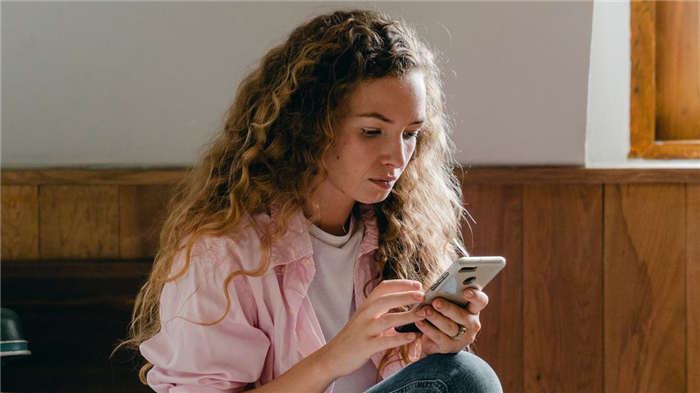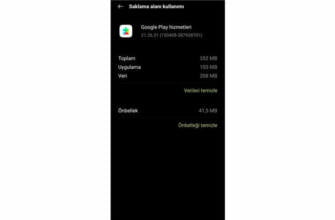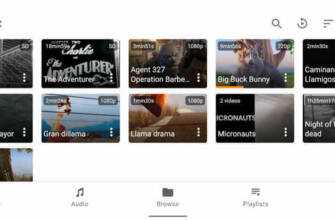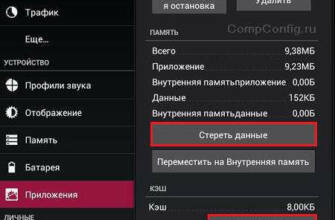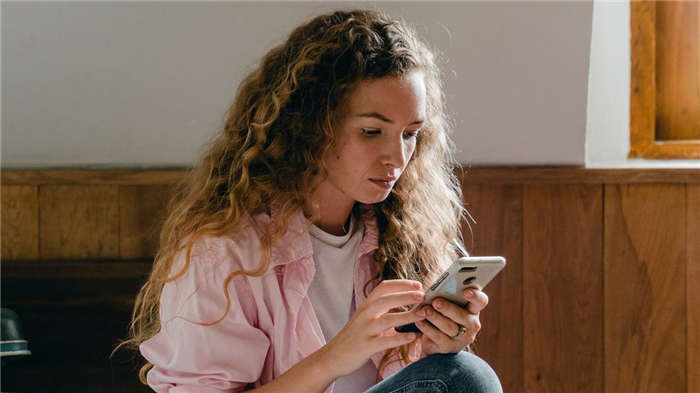
Google Play Store Çalışmıyorsa Yapabileceğiniz 10 Şey
Google Play Store çalışmıyor hatası için çözüm yöntemleri nelerdir? Bu yazımızda Google Play Store açılmıyor sorununu nasıl çözebileceğinizi detaylı bir şekilde anlattık.
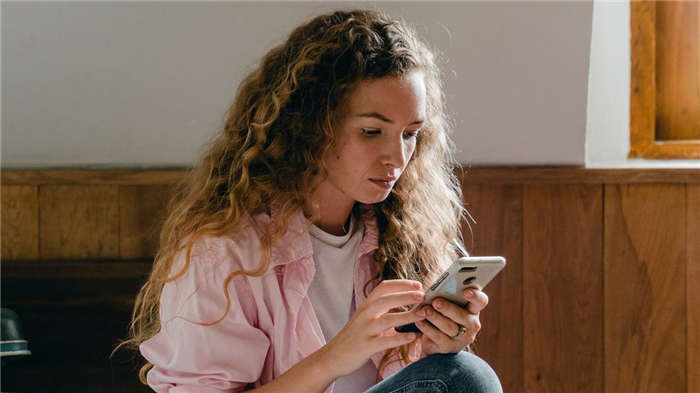
Google Play Store çalışmıyor Sorunla karşılaşan kullanıcılar için çok detaylı bir rehber hazırladık. Hazırladığımız rehberde 10 adet çözüm yöntemi bulunmaktadır. Bu yöntemler sayesinde Google Play Store açılmıyor sorununu çözebilirsiniz.
Akıllı Telefonunuzda Olmazsa Olmaz Uygulamalar
App Store ve Play Store milyonlarca uygulamaya ev sahipliği yapıyor ve bu kadar geniş bir kütüphanede faydalı uygulamaları keşfetmek sandığımızdan daha zor olabiliyor.
Android işletim sistemine sahip cihazlarda ön yüklü olarak gelen Google Play Store bazen çeşitli nedenlerle hata verebiliyor. Bu da başka hatalara ve çeşitli risklere yol açabiliyor. Eğer söz konusu uygulama çalışmıyorsa hazırladığımız rehberdeki yöntemleri uygulayabilirsiniz.
Google Play Store Çalışmıyor, Çözümü Nedir?
- Tarih ve saat ayarlarını değiştirin.
- Play Store'un önbelleğe alınmış verilerini temizleyin.
- Play Store'u sıfırlayın.
- Play Store'un en son sürümünü yükleyin.
- Play Store güncellemelerini kaldırın.
- VPN hizmetlerini devre dışı bırakın.
- Google Play Hizmetleri'nin düzgün çalıştığından emin olun.
- Play Store'u durmaya zorlayın.
- Cihazınızı yeniden başlatın.
- Cihazınızı sıfırlayın.
Yukarıda, Android'in resmi uygulama mağazasında oluşan sorunu nasıl çözebileceğinizi açıkladık. Bu çözüm yöntemlerini nasıl uygulayabileceğinize aşağıdan göz atabilirsiniz.

1. Tarih ve Saat Ayarlarını Değiştirin
- Ayarlar sayfasını açın.
- Sistem kategorisine girin.
- Tarih ve Saat Ayarları bölümünü açın.
- "Otomatik tarih ve saat" ve "Otomatik saat dilimi "ni açın.
Google'ın sunucuları yanlış bir tarih ve saat ayarıyla karşılaştığında, cihazınızla senkronizasyonda sorun yaşayabilir. Bu sorunu çözmek için cihazınızın sistem ayarlarının Tarih ve Saat Ayarları bölümüne gidin ve "Otomatik tarih ve saat" ve "Otomatik saat dilimi" seçeneklerinin etkin olduğundan emin olun. Bu seçenekler etkinse, bunları manuel olarak ayarlamayı da denemelisiniz.
2. Play Store'un Önbelleğe Alınmış Verilerini Temizleyin
- Ayarlar'a girin.
- Uygulamalar kategorisini görüntüleyin.
- Play Store'u açın.
- Depolama bölümüne girin.
- "Önbelleği Temizle" seçeneğini seçin.
Play Store çalışmıyorsa, yavaş çalışıyorsa ve sebepsiz yere çöküyorsa önbelleği temizlemek iyi bir çözümdür. Önbelleğe alınan veriler Play Store'un çalışmasında sorunlara neden olabilir. Bu sorunu çözmek için ayarlara gidin ve ardından Uygulamalar kategorisini açın.
Uygulamalar listesinde Play Store'u bulun ve üzerine dokunun. Depolama bölümünü görüntüleyin. Son olarak, "Önbelleği Temizle" seçeneğini seçin.
3. Play Store'u Sıfırla
- Ayarları Açın.
- Uygulamalar kategorisine girin.
- Play Store'u görüntüleyin.
- "Verileri Temizle" seçeneğine basın.
Yukarıdaki çözümler işe yaramadıysa, Play Store'un verilerini, ayarlarını, dosyalarını, hesaplarını ve veritabanlarını tamamen temizleyecek olan Verileri Temizle seçeneğini kullanmak gerekebilir. Bunu Ayarlar > Uygulamalar > Google Play Store > Verileri Temizle yolunu izleyerek yapabilirsiniz.
4. Play Store'un En Son Sürümünü Yükleyin
Google ayrıca çeşitli sorunları gidermek ve daha fazla özellik eklemek için Play Store'u günceller, ancak yaşadığınız ülkeye bağlı olarak güncellemeleri almakta gecikme olabilir. Böyle bir durumda APK dosyasını indirerek güncelleme yapabilirsiniz. APK dosyasını aşağıdaki bağlantıdan indirebilir ve yükleyebilirsiniz.
Google Play (APK)
Google Play Store, Android uygulama mağazasıdır. Google Play Store Android oyunları, uygulamaları, filmleri ve kitapları içerir.
5. Play Store Güncellemelerini Kaldırma
- Ayarları görüntüle.
- Uygulamalar kategorisine girin.
- Play Store sayfasını açın.
- Sağ üst köşedeki üç nokta simgesine basın.
- "Güncellemeleri kaldır" seçeneğini seçin.
Elbette Play Store'u güncellemek tüm sorunları çözmeyebilir. Eğer son güncellemelerden sonra çeşitli hatalar alıyorsanız Play Store'un son güncellemelerini kaldırmak da bir çözüm olacaktır. Bunun için; Ayarlar > Uygulamalar > Google Play Store > Güncellemeleri Kaldır yolunu izleyin.
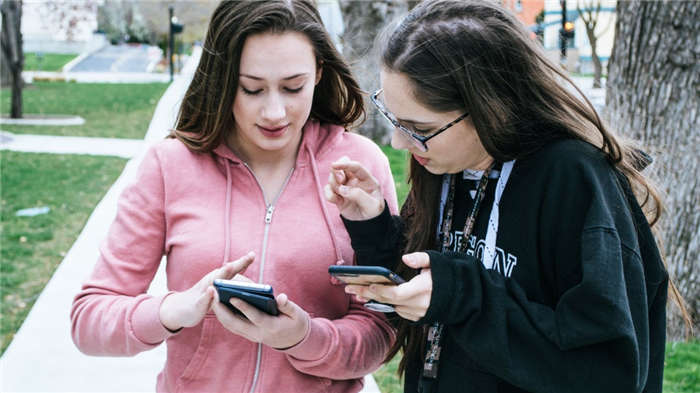
6. VPN Hizmetlerini Devre Dışı Bırakın
Bir VPN hizmetine bağlandığınızda, bağlandığınız ülkeye özgü bazı uygulamalara kolayca erişebilirsiniz. Ancak VPN hizmeti etkinken Play Store'da çeşitli sorunlarla karşılaşabilirsiniz. Yükleme hataları vb. ile karşılaştıysanız ve VPN hizmeti etkinse, bu hizmeti devre dışı bırakıp tekrar deneyebilirsiniz.
7. Google Play Hizmetlerinin düzgün çalıştığından emin olun
Google Play Hizmetleri, Google'ın hizmetleri ve senkronizasyon için temel işlevsellik sağlar. Bu hizmetler kesintiye uğrarsa veya düzgün çalışmazsa, Play Store'un işlevselliği de etkilenebilir. Bunu kontrol altında tutmak için Google Play Hizmetleri'ni güncelleyebilir, kaldırabilir veya önbellek verilerini temizlemeyi deneyebilirsiniz.
8. Play Store'u Durmaya Zorlayın
- Ayarlar sayfasını açın.
- Uygulamalar kategorisini görüntüleyin.
- Play Store sayfasına girin.
- "Durdurmaya Zorla" düğmesine dokunun.
Android cihazlara yüklenen uygulamaların "Durdurmaya Zorla" özelliğinin çoğu kullanıcı tarafından uygulanan yaygın bir yöntem olduğunu söyleyebiliriz. Eğer baş edemediğiniz hatalarla karşılaşıyorsanız, Play Store'un çalışmasını durdurmak ve ardından yeniden başlatmayı denemek faydalı olabilir.
Play Store'u durdurmaya zorlamak için Ayarlar > Uygulamalar > Google Play Store > Durdurmaya Zorla yolunu izleyebilirsiniz. Bunu yaptıktan sonra sorunun çözülüp çözülmediğini kontrol edin.
9. Cihazınızı Yeniden Başlatın
Aslında bu, tüm elektronik cihazlar için en iyi çözümlerden biridir. Akıllı telefonunuzu yeniden başlattığınızda uygulamalar da aynı şekilde yeniden başlar, dolayısıyla karşılaşılan sorunlar bu şekilde çözülebilir. Bana göre ilk olarak kullanılması gereken çözüm bu.
Onlarca işlem yaptıktan sonra cihazınızı yeniden başlatıp sorunu çözdüğünüzde "bu kadar kolay mıydı?" gibi şikayetlerle karşılaşmamanız mümkün.
10. Cihazınızı sıfırlayın
- Ayarlar'ı açın.
- Sistem kategorisine girin.
- Sıfırla menüsünü açın.
- "Tüm ayarları sıfırla" seçeneğini seçin.
Ve son olarak, yöntemlerden hiçbiri işe yaramadıysa, başvurabileceğiniz son yöntem cihazınızı fabrika ayarlarına sıfırlamaktır. Cihazınızın bir yedeği varsa ve yukarıdaki çözümlerin tümünü denemediyseniz, bu yöntemi kullanmanızı önermiyoruz.
Her şey başarısız olduğunda, fabrika ayarlarına sıfırlamayı düşünebilirsiniz. Sıfırlama işlemini gerçekleştirmeden önce verilerinizi yedeklemeyi unutmayın.
Bu yazımızda Google Play Store çalışmıyor sorunu için çözüm yöntemlerini anlattık. Google Play Store açılmıyor hatasının çözüm yöntemleri hakkındaki düşüncelerinizi aşağıdaki yorumlar kısmında bizlerle paylaşmayı unutmayın.
Google Play Store Çalışmıyorsa Yapabileceğiniz 10 Şey
Google Play Store çalışmıyor hatası için çözüm yöntemleri nelerdir? Bu yazımızda Google Play Store açılmıyor sorununu nasıl çözebileceğinizi detaylı bir şekilde anlattık.
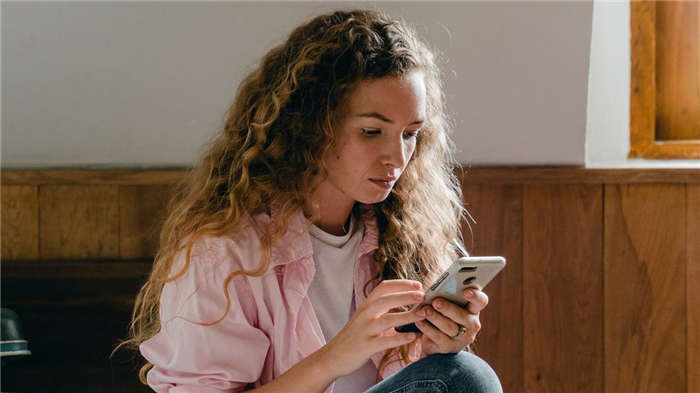
Google Play Store çalışmıyor Sorunla karşılaşan kullanıcılar için çok detaylı bir rehber hazırladık. Hazırladığımız rehberde 10 adet çözüm yöntemi bulunmaktadır. Bu yöntemler sayesinde Google Play Store açılmıyor sorununu çözebilirsiniz.
Akıllı Telefonunuzda Olmazsa Olmaz Uygulamalar
App Store ve Play Store milyonlarca uygulamaya ev sahipliği yapıyor ve bu kadar büyük bir kütüphanede faydalı uygulamaları keşfetmek düşündüğümüzden daha zor olabilir.
Android işletim sistemine sahip cihazlarda ön yüklü olarak gelen Google Play Store bazen çeşitli nedenlerle hata verebiliyor. Bu da başka hatalara ve çeşitli risklere yol açabiliyor. Eğer söz konusu uygulama çalışmıyorsa hazırladığımız rehberdeki yöntemleri uygulayabilirsiniz.
Akıllı Telefonunuzda Olmazsa Olmaz Uygulamalar
App Store ve Play Store milyonlarca uygulamaya ev sahipliği yapıyor ve bu kadar büyük bir kütüphanede faydalı uygulamaları keşfetmek düşündüğümüzden daha zor olabilir. Bu sorunu çözmek için cihazınızın sistem ayarlarından Tarih ve Saat Ayarları bölümüne gidin ve Otomatik tarih ve saat ile Otomatik saat dilimi seçeneklerinin etkin olduğundan emin olun.
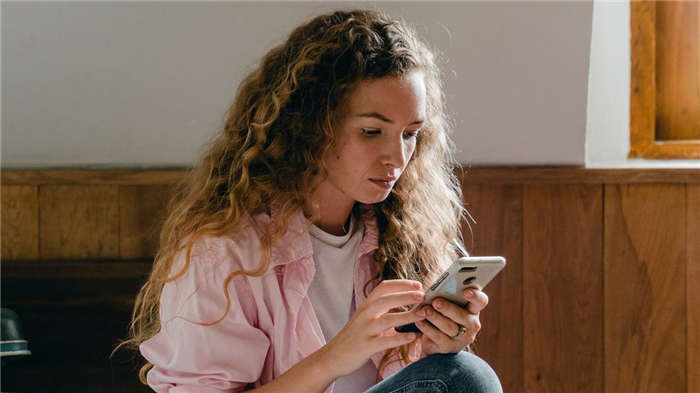
Google Play Store çalışmıyor hatasının çözümleri nelerdir? Bu yazımızda Google Play Store açılmıyor sorununu nasıl çözebileceğinizi detaylı olarak anlattık.
Tamam: